Smještanje napajanja adaptera bežične mreže
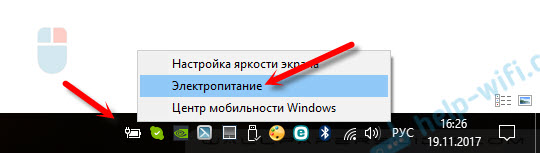
- 3608
- 217
- Franklin Skiles Sr.
Smještanje napajanja adaptera bežične mreže
U ovom ću članku pokazati kako postaviti maksimalne postavke performansi za adapter Wi-Fi i kako zabraniti nepovezanost bežičnog adaptera za uštedu električne energije. U nekim sam već pisao o tome, ali odlučio sam napraviti zasebnu uputu kako bih samo dao vezu prema njoj ako je potrebno.
Zašto je sve ovo potrebno? Sve je vrlo jednostavno. Windows za uštedu električne energije mogu isključiti Wi-Fi modul i upravljati njegovom snagom. I kao što praksa pokazuje, Wi-Fi modul ne voli uvijek. Na primjer, nakon napuštanja načina spavanja, veza s mrežom Wi-Fi nije obnovljena i morate ponovno pokrenuti laptop. Ili veza s Wi-Fi-om samo nestaje. Sve to može biti posljedica problema u prehrani bežičnog adaptera.
Stoga preporučujem u postavkama napajanja kako bi se uključile maksimalne performanse ili za odvojeno konfiguriranje razine očuvanja energije za bežični adapter. Također zabranjivate svoje nepovezanost kroz postavke u upravitelju uređaja. To uopće nije teško učiniti.
Otvorene postavke napajanja.
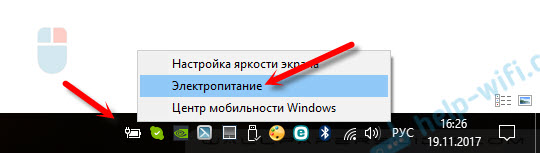
Jednostavno možete aktivirati plan "visoke performanse".
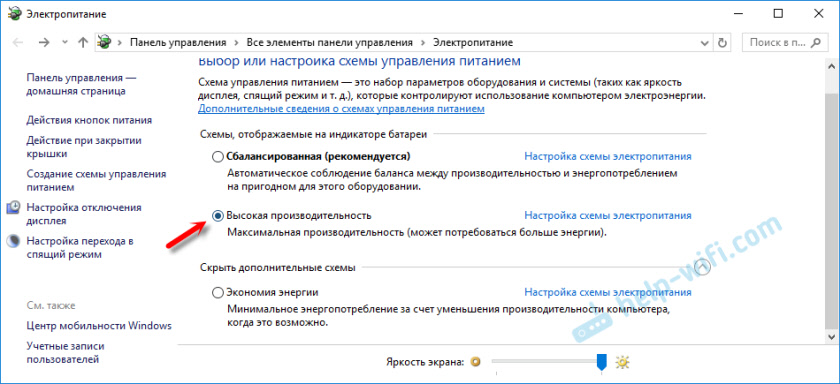
Ili nasuprot potrebnom planu (koji je odabran od vas), kliknite na "Postavke napajanja" i u novom prozoru da biste "promijenili dodatne parametre napajanja".
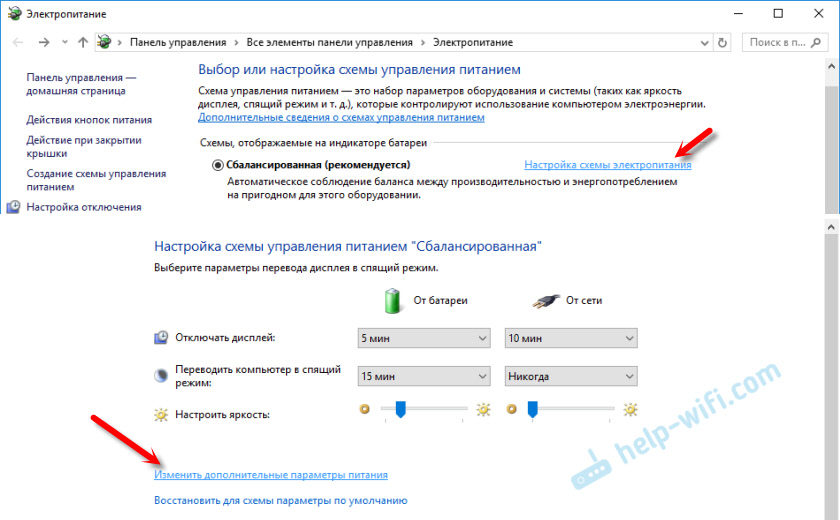
A za adapter bežične mreže instalirajte napajanje za maksimalne performanse.
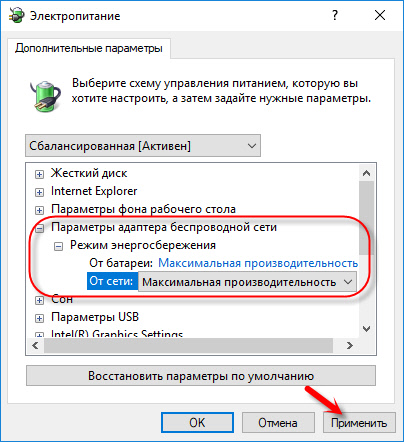
Primijenite postavke i ponovno pokrenite laptop. Ako su ostavljeni problemi s Wi-Fi-om, pokušajte na drugi način.
Wi-Fi postavke napajanja putem upravitelja uređaja
Najbrži način za pokretanje upravitelja uređaja jest kliknuti naredbu za ključeve Win + R, ENTER (COPE) MMC devmgmt.MSC I pritisnite ok. U sustavu Windows 10 možete pronaći i provesti kroz pretragu.
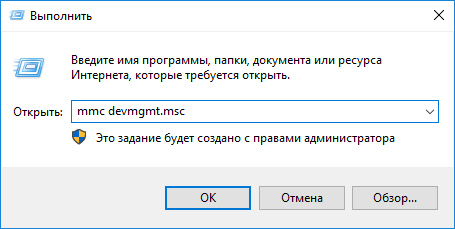
Zatim otvorite karticu "Mrežni adapteri" s desnim gumbom miša na adapteru, čiji je naziv Wi-Fi, Wireless, WLAN, 802.11 i odaberite "Svojstva".
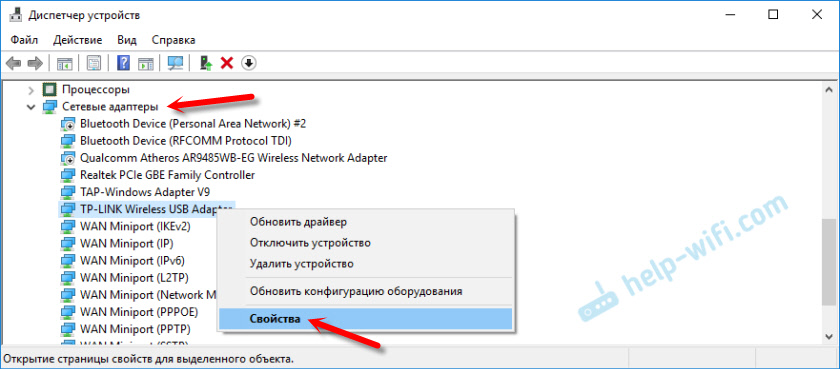
Idemo na karticu "Upravljanje napajanjem napajanja", uklonite okvir "Dopustite prekid ovog uređaja ..." i kliknite "U redu".
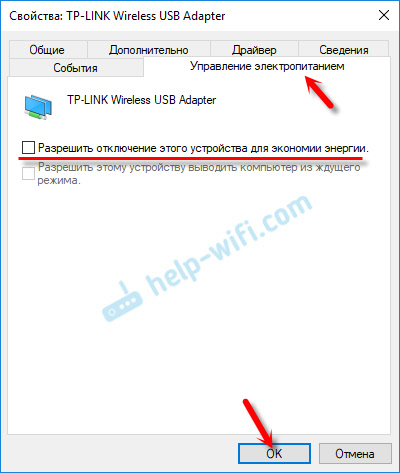
Sve je spremno, sada će se naš bežični modul uvijek uključiti. I to bi trebalo pozitivno utjecati na njegov rad.
Nekoliko članaka o temi koji mogu dobro doći:
- Wi-Fi djeluje nestabilno. Zašto se Internet probija kroz Wi-Fi usmjerivač?
- Wi-Fi je isključen u sustavu Windows 10. Veza Wi-Fi-a na prijenosnom računalu pada
- Wi-Fi ne radi na laptopu. Što uraditi?
Napišite u komentarima je li vam ova metoda pomogla ili ne.
- « Zašto Internet ne radi na D-Link DSL-2640U nakon resetiranja postavki?
- Uređaji se ne prelaze na jači WI -FI signal (usmjerivač - Repiter) »

